基本バックアップ情報入力画面で設定する「データファイルバックアップ先」について説明します。
「データファイルバックアップ先」には、データファイルのRMANバックアップ先に関する情報を設定します。
「3.5.2 データベース情報」の「データベース運用形態」が「シングル」で、「3.5.4 バックアップ基本情報」の「データファイルバックアップ方法」が「標準(RMAN)」の場合のみ設定します。
「データベース運用形態」が「シングル」以外の場合で、「データファイルバックアップ方法」が「標準(RMAN)」の場合は、RMfOディスク内で自動的に配置場所が決定されます。
以下の手順で、データファイルバックアップ先を登録してください。
ポイント
「データファイルバックアップ先」には、「3.5.4 バックアップ基本情報」の「バックアップ管理世代数」に指定した数以上のバックアップ先を設定してください。詳細については「付録D ディスク資源配置」を参照してください。
1バックアップ管理世代につき、データファイルバックアップ先を複数設定することで、バックアップ時にディスク分散が可能です。ただし、Oracle DatabaseのStandard Editionを使用している場合は、最初に登録されたデータファイルバックアップ先のみ有効となり、複数バックアップ先の設定によるディスク分散はできません。
データファイルバックアップ先は、1世代目に使用するバックアップ先から順に登録してください。
注意
環境設定ファイルの編集時、オンラインバックアップ履歴がある場合は、データファイルバックアップ先情報の追加・変更・削除ができません。
データファイルバックアップ先情報を入力します
以下のデータファイルバックアップ先情報を入力します。
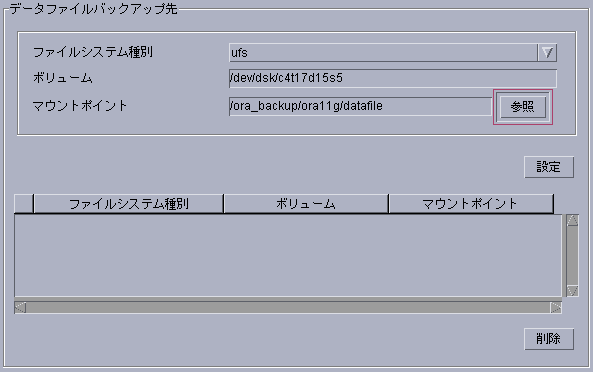
項目名 | 項目値 |
ファイルシステム種別 | バックアップ先ファイルシステムのファイルシステム種別を、以下の値から選択してください。
|
ボリューム | データファイルバックアップ先の物理ディスクのボリュームを指定してください。 |
マウントポイント | データファイルバックアップ先領域のマウントポイントを絶対パスで指定してください。 |
注意
必ずすべての項目に値を設定してください。
「マウントポイント」に指定するディレクトリには、専用のディレクトリを指定してください。指定したディレクトリには、本製品内で作成するファイル以外、何も格納しないでください。
ポイント
「マウントポイント」を設定する場合は、「参照」ボタンをクリックし、ディレクトリを選択することもできます。
「参照」ボタンをクリックすると、以下の画面が表示されます。
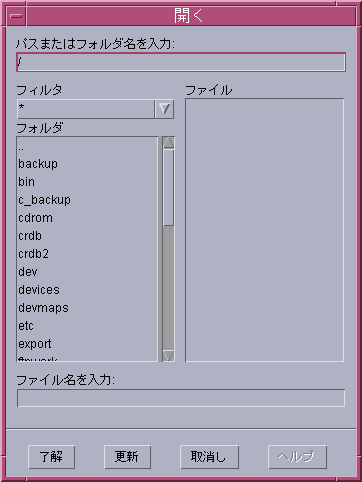
「マウントポイント」のパスが「ファイル名を入力:」域に正しく表示されていることを確認し、「了解」ボタンをクリックしてください。
データファイルバックアップ先を登録します
「設定」ボタンをクリックして、入力したデータファイルバックアップ先を一覧に登録します。
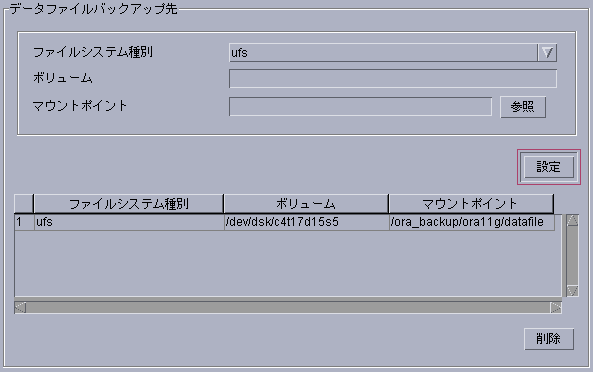
注意
データファイルバックアップ先一覧で、表内のセルの値を直接編集した場合は、値を入力後に「Enter」キーを押して修正した値を確定させてください。「Enter」キーを押さなかった場合は、修正した値が反映されません。